광고마케팅
쇼핑몰 창업/운영 FAQ 광고마케팅
- Q. 페이스북 구매전환 API 이벤트 Access Token은 어디서 발급하나요?
-
페이스북 구매전환 API 이벤트는 페이스북 픽셀(Pixel)을 보조하는 역할로 관리자 기능으로 제공되고 있습니다.페이스북 구매전환 API 이벤트란?페이스북 픽셀을 보조하는 역할로 전환 모수 쌓기에도 좋고 최적화 향상에도 도움이 됩니다.전환 API 설정이 되어있을 경우 구매 이력이 많이 잡히기 때문에 광고 내보낼 수 있는 타겟이 많아질 수 있습니다.1) 페이스북 이벤트 관리자에 접속합니다.
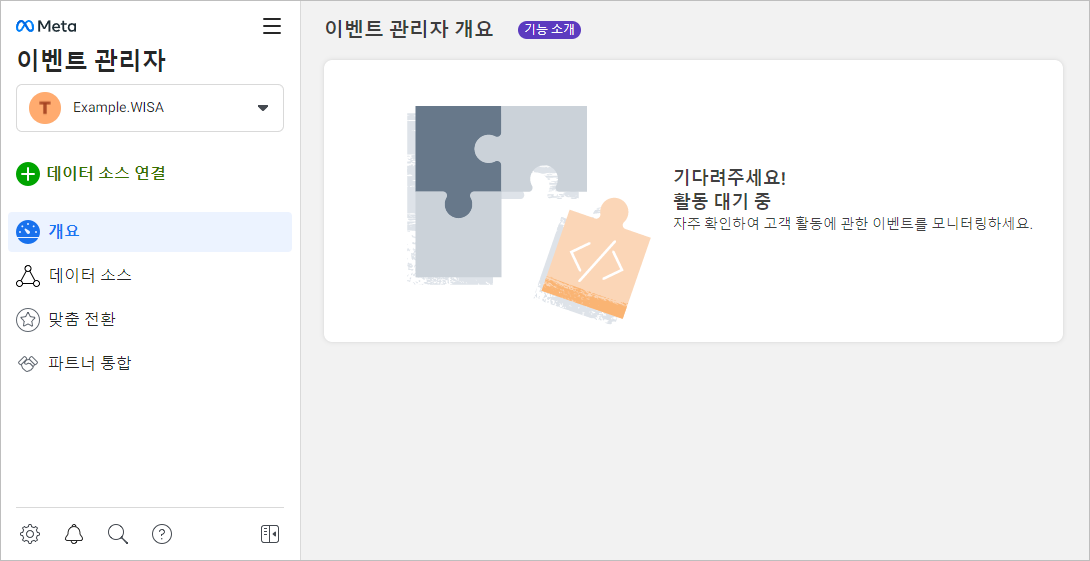 2) 데이터 소스 연결을 클릭합니다.
2) 데이터 소스 연결을 클릭합니다.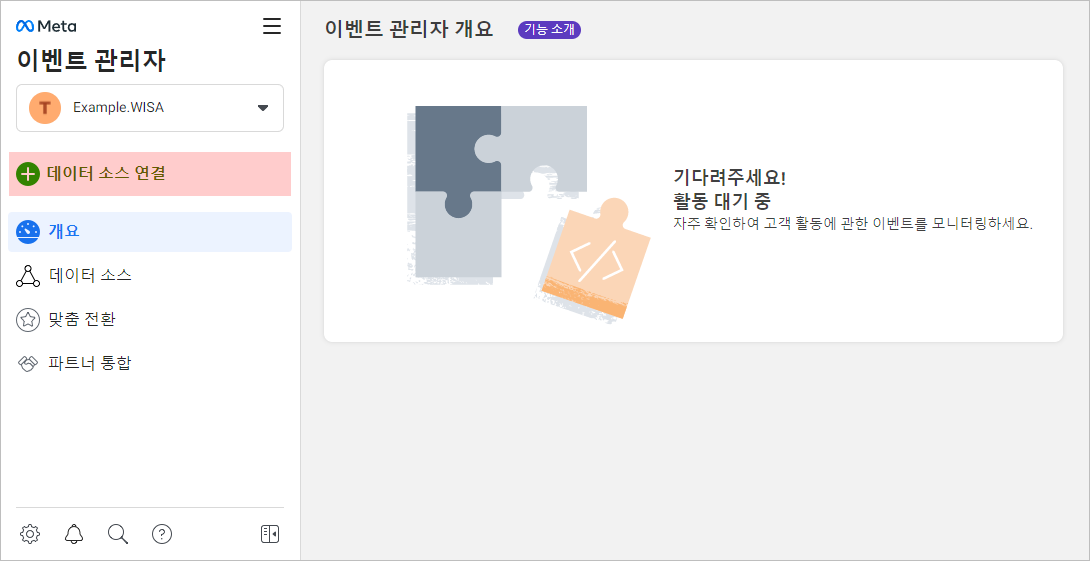 3) 새 데이터 소스 연결에서 "웹"을 선택합니다.
3) 새 데이터 소스 연결에서 "웹"을 선택합니다. 4) 픽셀 만들기에서 픽셀 이름을 지정해 주세요.
4) 픽셀 만들기에서 픽셀 이름을 지정해 주세요. 5) 웹사이트의 URL, 대표 도메인을 입력합니다.
5) 웹사이트의 URL, 대표 도메인을 입력합니다.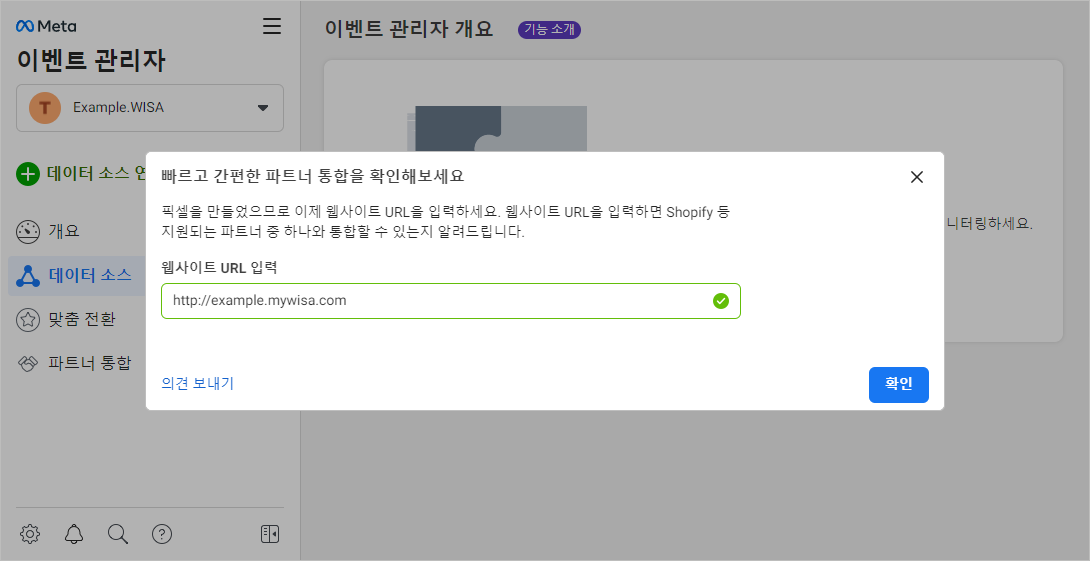 6) 웹사이트 연결 방법에서 전환 API 및 Meta 픽셀을 선택합니다.
6) 웹사이트 연결 방법에서 전환 API 및 Meta 픽셀을 선택합니다.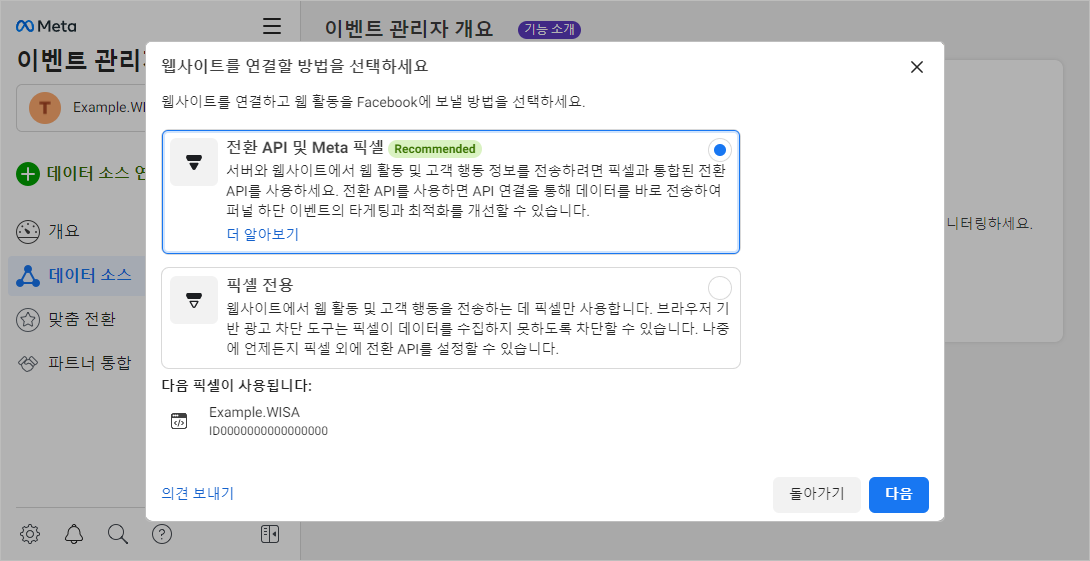 7) 만들어진 데이터 소스에서 액세스 토큰 만들기를 클릭합니다.
7) 만들어진 데이터 소스에서 액세스 토큰 만들기를 클릭합니다.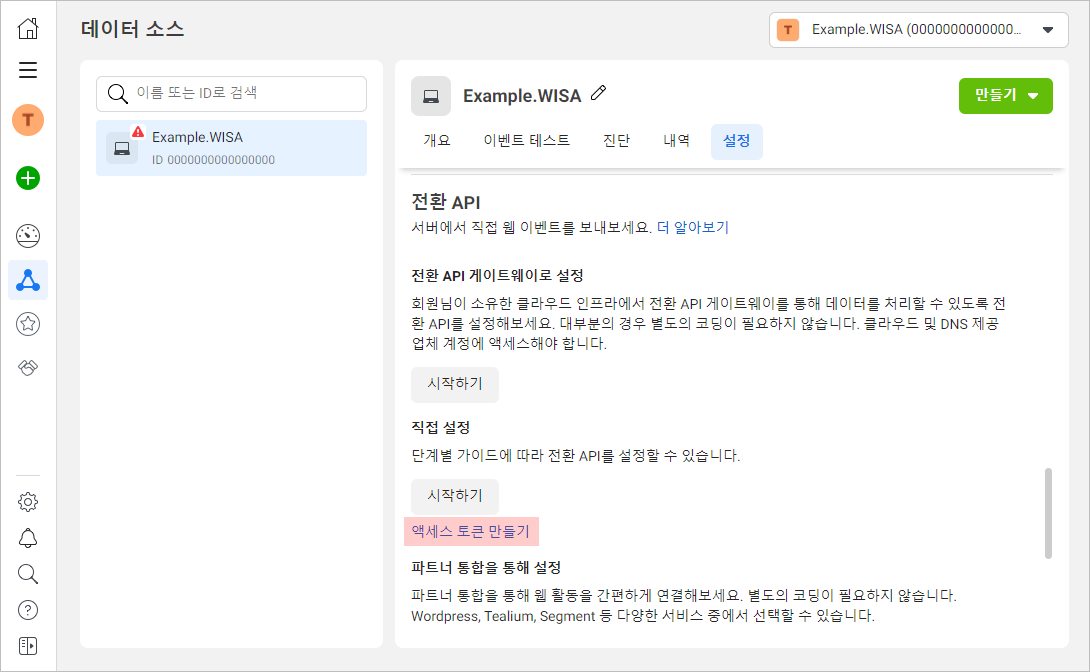 8) 생성된 액세스 토큰을 복사하여 관리자 > 광고마케팅 > 연동설정 > 페이스북 픽셀 연동 > 구매전환 API Access Token 에 삽입합니다.- 정확한 정보를 입력하지 않을 경우 주문완료 후 완료페이지로 정상적으로 이동되지 않을 수 있습니다.- 설정 후 반드시 주문테스트를 진행해 주시기 바랍니다.
8) 생성된 액세스 토큰을 복사하여 관리자 > 광고마케팅 > 연동설정 > 페이스북 픽셀 연동 > 구매전환 API Access Token 에 삽입합니다.- 정확한 정보를 입력하지 않을 경우 주문완료 후 완료페이지로 정상적으로 이동되지 않을 수 있습니다.- 설정 후 반드시 주문테스트를 진행해 주시기 바랍니다.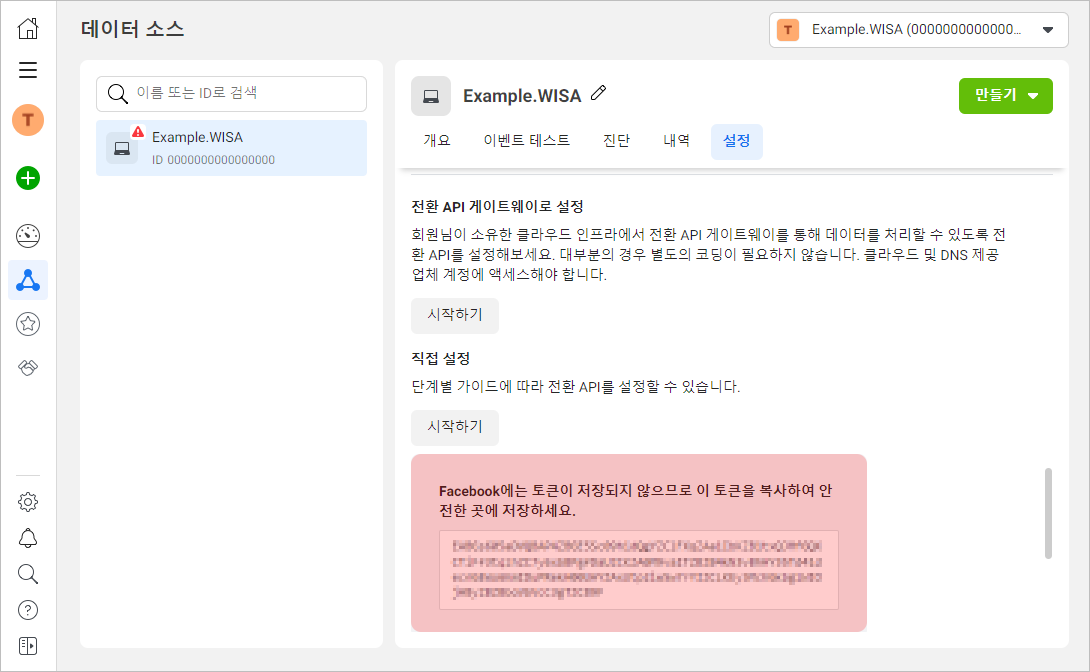
- Q. 네이버쇼핑 입점 신청이 완료되었습니다. 상품은 어떻게 연동하나요?
-
네이버쇼핑 연동이 완료되면, 엔진파일을 생성하여 네이버 쇼핑파트너존에 등록해야 합니다.
관리자 > 광고마케팅 > 연동설정 > 네이버쇼핑 연동에서 엔진파일을 생성 후 하단 전체 EP url 을 복사하여,
네이버 쇼핑파트너존 > 로그인 > 상품관리에서 쇼핑몰 상품 DB url에 복사하신 url을 등록해주시기 바랍니다.
※ 네이버 쇼핑 이미지의 경우 최소 사이즈를 300*300PX로 권장하고 있습니다.
※ 소 이미지 사이즈가 300*300PX보다 작은 경우 중간 이미지 또는 큰 이미지를 선택하여 엔진파일을 생성해주시기 바랍니다. - Q. 페이스북 픽셀 코드 삽입은 어떻게 하나요?
-
페이스북 픽셀 코드 연동은 관리자 기능으로 제공되고 있습니다. ☞ 페이스북 픽셀 연동 도움말관리자 > 광고마케팅 > 연동설정 > 페이스북 픽셀 연동 메뉴에서 픽셀 ID 및 설정을 통해 연동할 수 있습니다.- 콘텐츠 보기 : 픽셀 코드 연동 시 자동으로 삽입됩니다.- 구매완료 페이지 : 픽셀 코드 연동 시 자동으로 삽입됩니다.- 장바구니 담기 : 관리자 > 디자인 > 디자인관리 > 스크립트 매니저에서 [등록]을 통해 별도 삽입이 필요합니다.- 회원가입 완료 : 관리자 > 디자인 > 디자인관리 > 스크립트 매니저에서 [등록]을 통해 별도 삽입이 필요합니다.
- Q. 페이스북 제품 피드 연동 방법이 궁금해요.
-
관리자 페이지 > 광고마케팅 > 연동설정 > 페이스북 픽셀 연동 경로에서 페이스북 제품 피드 연동 파일을 다운로드 할 수 있습니다.
페이스북 픽셀 연동이 완료되었다면 페이스북 Feed URL을 확인할 수 있습니다.
페이스북 Feed URL을 클릭하여 쇼핑몰 상품 정보가 담긴 CSV 파일을 다운로드할 수 있습니다.

페이스북 상거래 관리자 > 카탈로그 > 제품 피드 연동 경로 상에 다운로드한 CSV 파일을 업로드하여 제품 피드를 연동할 수 있습니다.
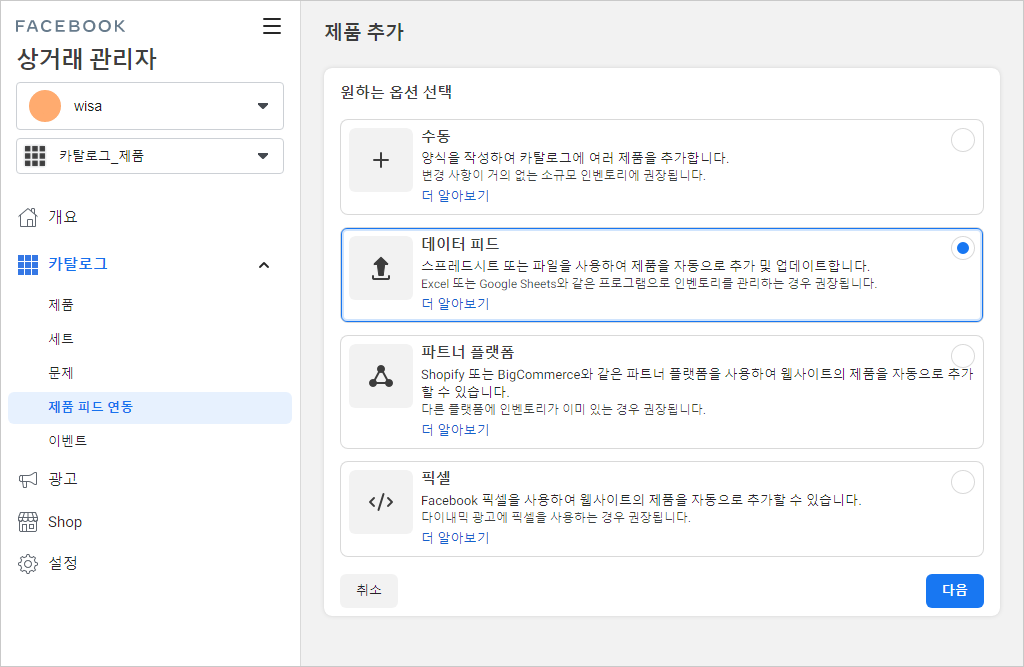
- Q. 배너광고코드 기능 이용 방법이 궁금해요.
-
배너광고코드 기능을 통해 광고에 대한 클릭 수와 광고를 통해 이루어진 회원가입 및 주문 데이터를 확인할 수 있습니다.
■ 배너광고코드
특정 페이지에 사이트 광고를 게재할 때, 광고를 본 사람들이 사이트에 접속할 수 있도록 사이트 URL을 함께 기재합니다.
배너광고코드 기능을 이용하면 광고 사이트에 함께 기재된 쇼핑몰 URL에 대한 클릭 수를 알 수 있고, 광고를 통해 접근한 고객에 대한 회원가입 및 주문 데이터를 확인할 수 있습니다.
■ 배너광고코드 이용 방법
관리자 페이지 > 광고마케팅 > 배너광고코드 > 배너광고코드 등록 메뉴에 접근해 신규 배너광고코드를 등록해 주세요.
이벤트, 광고 등을 통해 고객이 유입될 페이지 URL을 연결 페이지 주소(URL) 영역에 입력해 주세요.
* 예시 : 쇼핑몰 메인페이지, 이벤트 게시판, 이벤트 상품, 프로모션 기획전 등
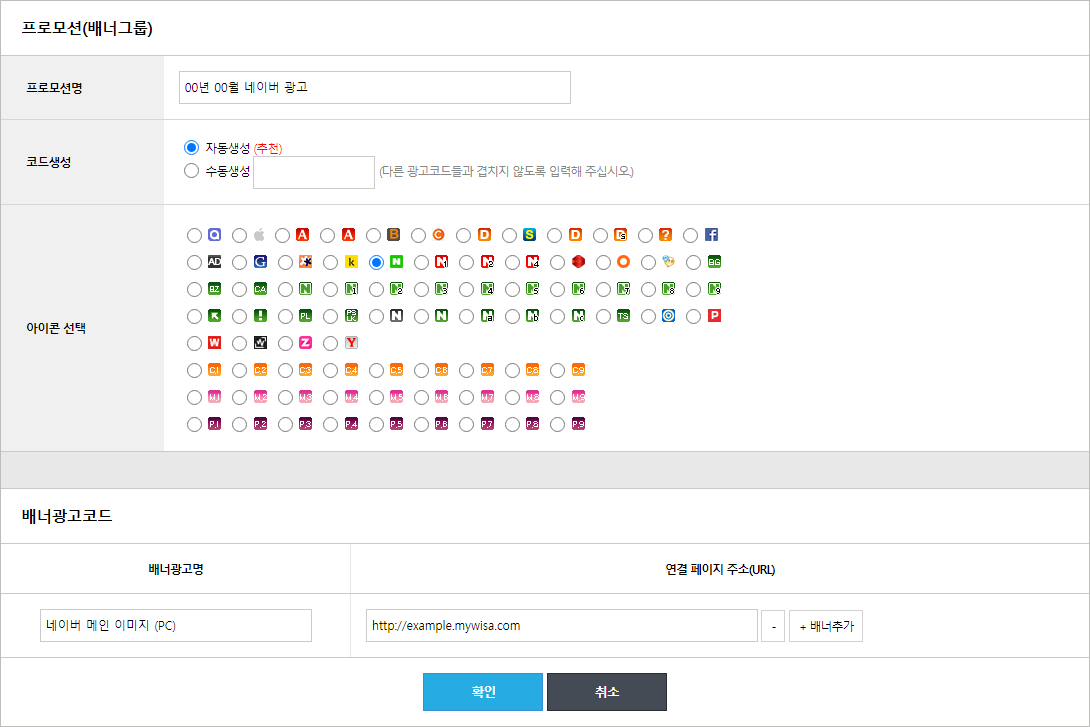
관리자 페이지 > 광고마케팅 > 배너광고코드 > 배너광고코드 관리 메뉴에 접근하여 등록된 배너에 대한 배너보기 버튼을 눌러주세요.
링크 주소를 복사해 광고 페이지 ( 이벤트 페이지 ) 에 기재해 주세요. 고객께서 해당 링크를 통해 사이트에 접속하면 누적 클릭수가 증가합니다.
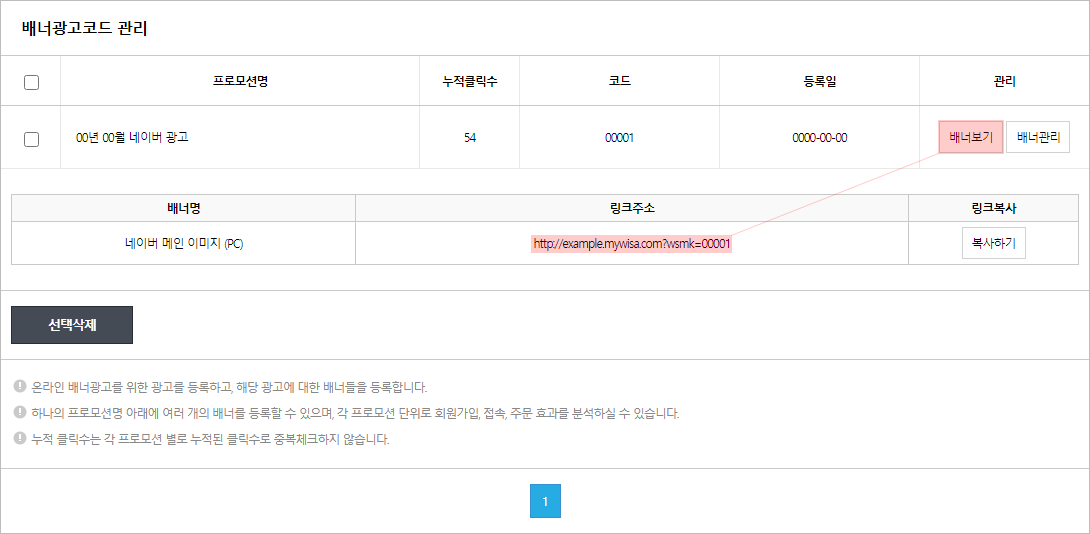
1. 상세접속로그 검색
관리자 페이지 > 접속통계 > 방문자 > 상세접속로그 검색 메뉴에서 배너광고코드를 통해 사이트에 접속한 고객의 기록을 확인할 수 있습니다 .
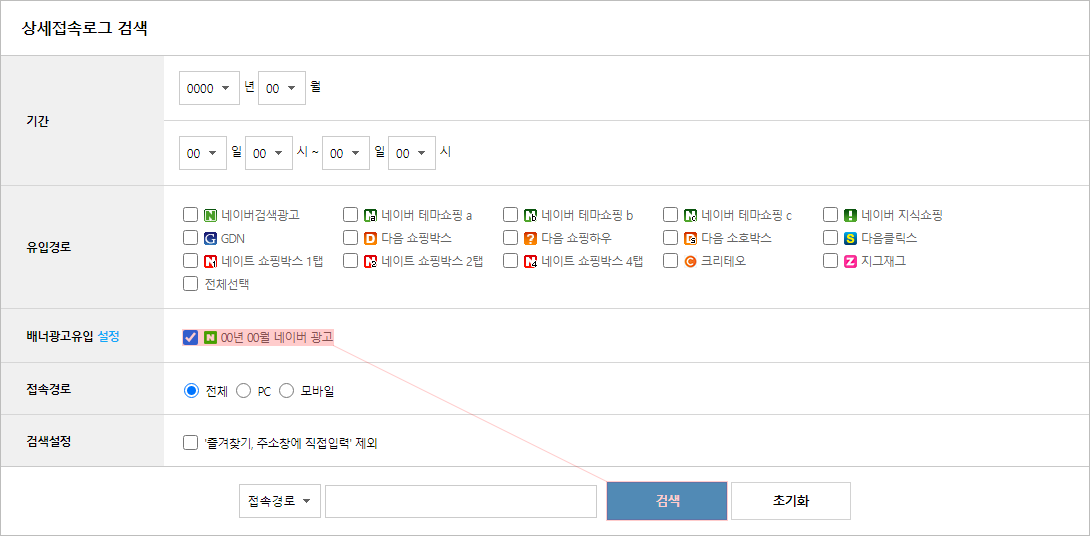
2. 전체주문조회
관리자 페이지 > 주문배송 > 주문조회 > 전체주문조회 메뉴에서 배너광고코드를 통해 접수된 주문 데이터를 확인할 수 있습니다.
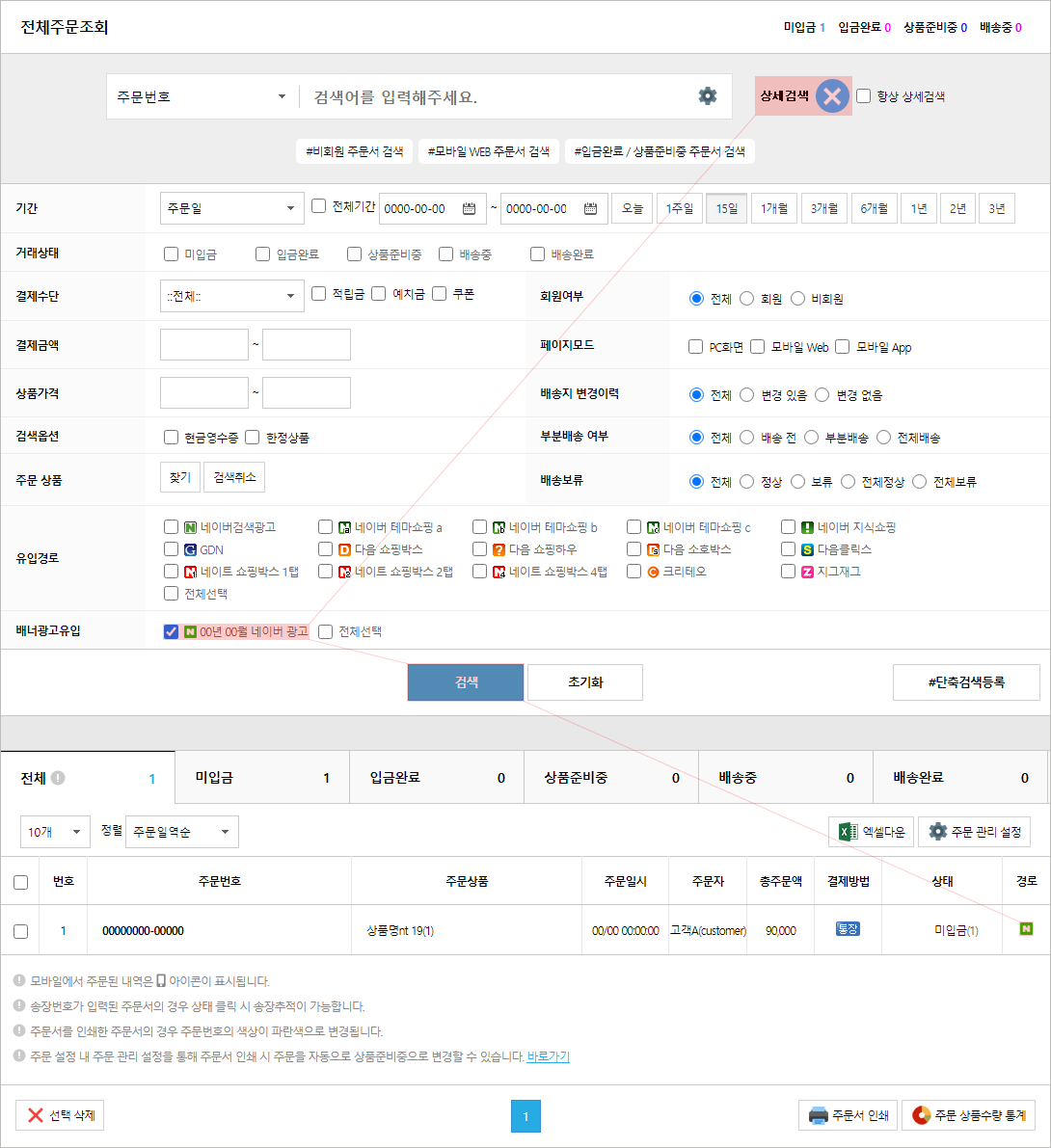
3. 회원조회
관리자 페이지 > 고객CRM > 회원종합관리 > 회원 조회 메뉴에서 배너광고코드를 통해 이루어진 회원가입 데이터를 확인할 수 있습니다.
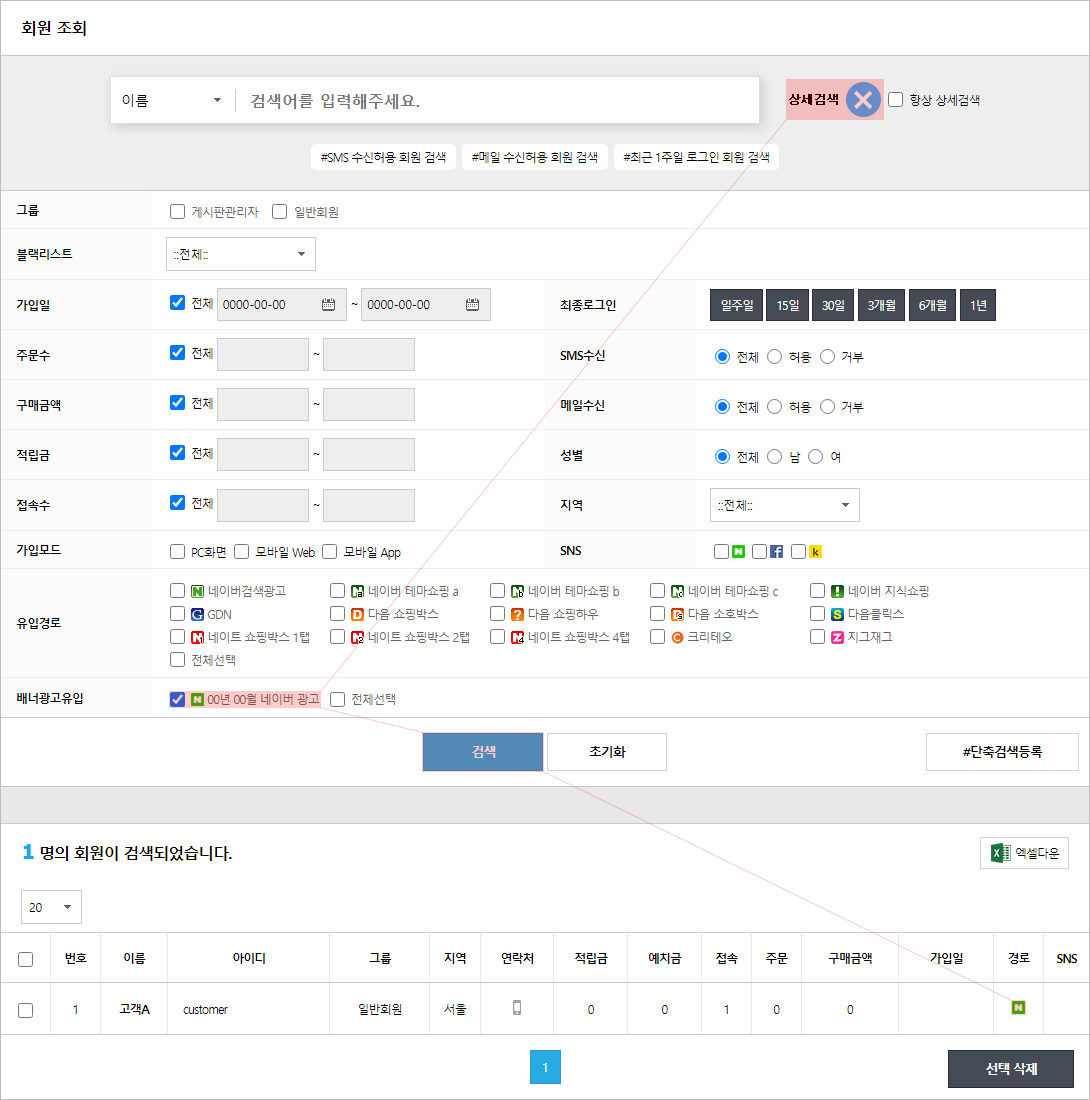
- Q. 카카오 쇼핑하우에 한글이 깨져서 노출되고 있습니다.
-
위사는 인코딩 방식으로 UTF-8을 제공하고 있습니다.카카오 쇼핑하우 한글깨짐 현상은 카카오 쇼핑하우에서 제공하는 기본 인코딩 방식과 위사의 인코딩 방식이 일치하지 않아 발생합니다.카카오 쇼핑하우 측으로 문의하시어, 인코딩 방식을 UTF-8로 변경 요청해 주시기 바랍니다.
- Q. 한글 도메인은 네이버 쇼핑에 가입할 수 없나요?
-
네이버 쇼핑 정책에 의해 쇼핑몰 대표 도메인에 한글이 포함된 경우, 네이버 쇼핑 입점 신청이 불가합니다.대표 도메인에 한글이 포함된 경우 아래 경로에서 영문 도메인을 신규 신청해 주시기 바랍니다.* 바로가기 : 도메인 신규 신청